有的小伙伴在电脑上编辑Word文档时,想要去除页眉上横线,但是却不知道如何去除,那么小编就来为大家介绍一下吧。
具体如下:
-
1. 第一步,双击或者右击打开需要出去页眉上横线的Word文档,接着双击页眉上横线。

-
2. 第二步,点击左上角的开始选项。
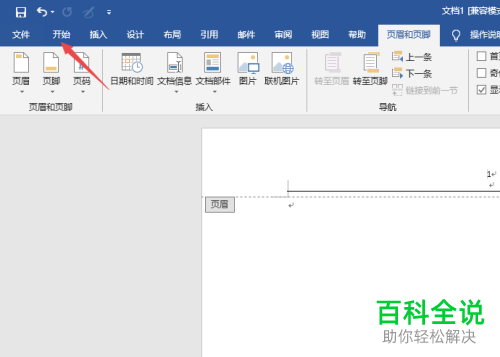
-
3. 第三步,在下图所示的页面中,点击工具栏中选择右边的下拉箭头,接着点击弹出窗口中的全选选项。
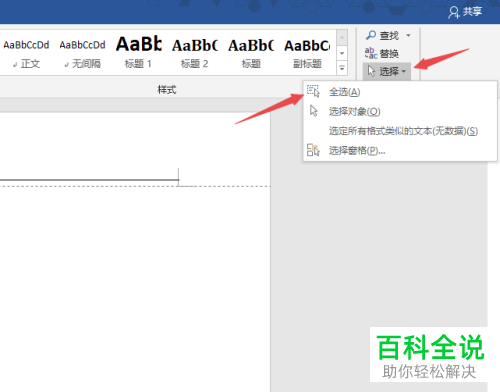
-
4. 第四步,成功全选后,点击边框右边的下拉箭头,接着点击弹出窗口中的无框线选项。
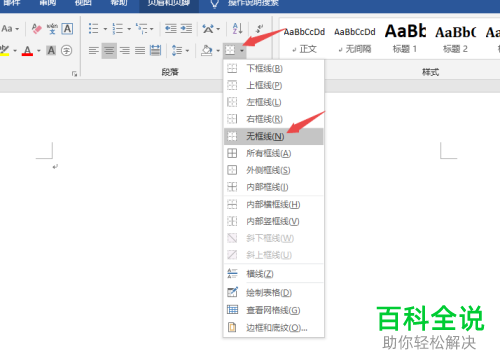
-
5. 第五步,我们可以看到如下图所示的页面,按delete键,来删除下图箭头所指的内容。

-
6. 第六步,成功删除后,点击页面顶部的页眉和页脚选项,接着点击关闭页眉和页脚选项。
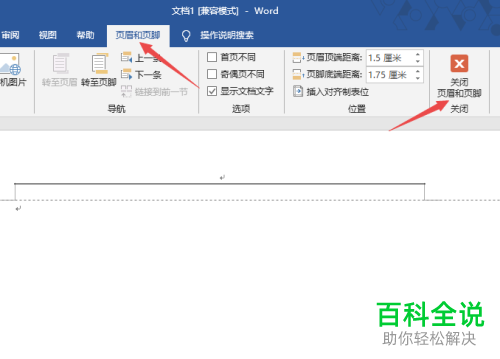
-
7. 第七步,我们可以看到如下图所示的页面,成功去除了Word文档中的页眉上横线。

-
以上就是电脑Word软件怎么去除页眉上横线的方法。
